Το Epic Games Launcher είναι η πύλη για να ξεκλειδώσετε ποικιλίες παιχνιδιών. Ωστόσο, ενδέχεται να αντιμετωπίσετε τα προβλήματα της κυμαινόμενης ταχύτητας λήψης ή ακόμη και εξαιρετικά αργών λήψεων. Για να επιλύσετε αυτά τα ζητήματα, σας έχουμε αρκετές διορθώσεις.
Δοκιμάστε αυτές τις διορθώσεις:
Ίσως δεν χρειάζεται να τα δοκιμάσετε όλα. απλώς κατεβάστε τη λίστα μέχρι να βρείτε αυτό που λειτουργεί.
- Ελέγξτε την κατάσταση του διακομιστή
- Χρησιμοποιήστε ενσύρματη σύνδεση
- Αποσυνδέστε άλλες συσκευές
- Ενημερώστε το πρόγραμμα οδήγησης προσαρμογέα δικτύου
- Εναλλαγή συστημάτων ονομάτων τομέα (DNS)
- Επεξεργαστείτε το αρχείο Engine.ini
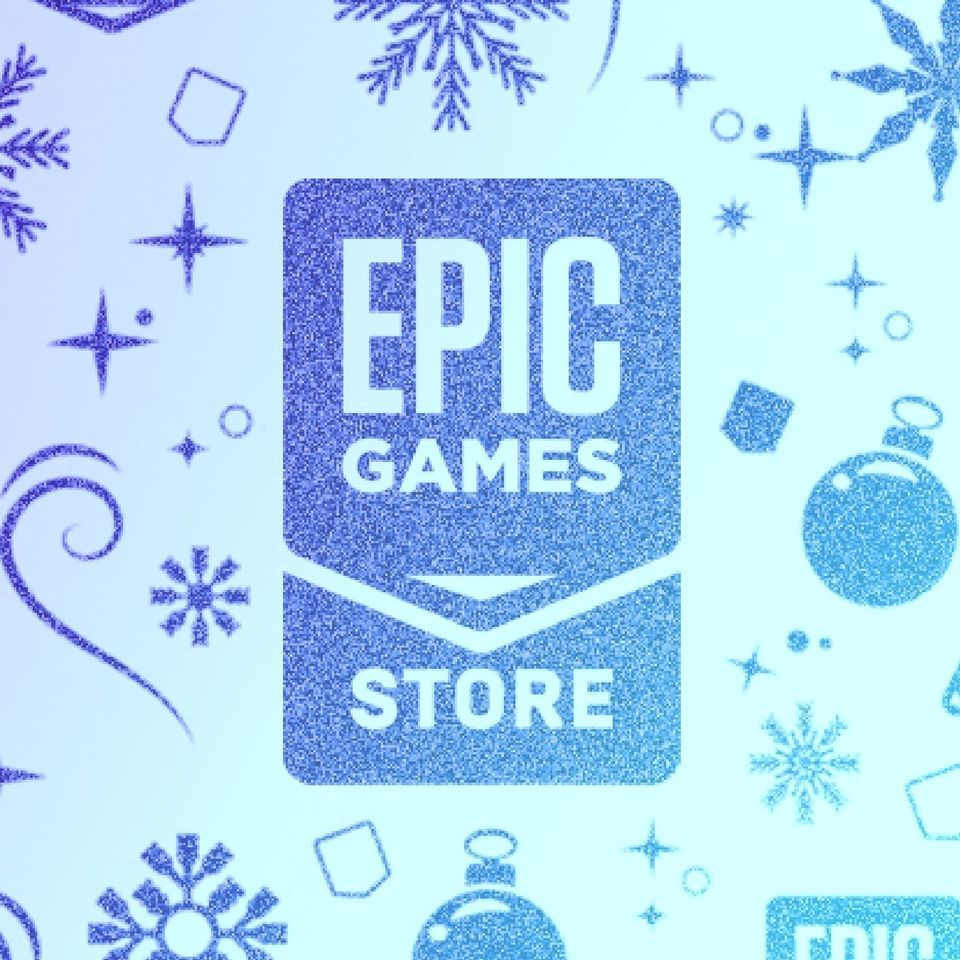
1. Ελέγξτε την κατάσταση του διακομιστή
Για να περιορίσετε την πηγή του προβλήματος, το πρώτο πράγμα που πρέπει να κάνετε είναι να ελέγξετε το Σελίδα κατάστασης Epic Games .
Εάν υπάρχουν γνωστά ζητήματα διακομιστή που συμβαίνουν, είναι συνήθως ορατά στη σελίδα. Εάν το πρόβλημα δεν προέρχεται από το τέλος του διακομιστή, δοκιμάστε τις παρακάτω διορθώσεις.
2. Χρησιμοποιήστε ενσύρματη σύνδεση
Για αποτελεσματική λήψη μεγάλων αρχείων, προτιμάται μια ενσύρματη σύνδεση από μια ασύρματη σύνδεση στο Διαδίκτυο. Οι ασύρματες συνδέσεις είναι πιο ευαίσθητες σε παρεμβολές και δεν είναι τόσο συνεπείς όσο οι ενσύρματες συνδέσεις. Επομένως, εάν είναι δυνατόν, χρησιμοποιήστε μια ενσύρματη σύνδεση.
Ωστόσο, εάν δεν μπορείτε να επιλέξετε ενσύρματη σύνδεση, ελέγξτε την επόμενη επιδιόρθωση παρακάτω.
3. Αποσυνδέστε άλλες συσκευές
Το πρόβλημα λήψης προκαλείται μερικές φορές από τον δρομολογητή σας που αντιμετωπίζει τον αριθμό των συνδέσεων λόγω πάρα πολλών λήψεων που πραγματοποιούνται ταυτόχρονα. Για να επιλύσετε αυτό, πρέπει πρώτα να κάνετε επανεκκίνηση του δρομολογητή σας. Απλώς αποσυνδέστε το δρομολογητή ή το μόντεμ από την πρίζα του. Περιμένετε 15-20 δευτερόλεπτα και, στη συνέχεια, συνδέστε το ξανά.
Εάν έχετε συνδέσει άλλες συσκευές στο Wi-Fi, αποσυνδέστε τις κατά τη λήψη παιχνιδιών.
Όταν τελειώσουν όλα, συνεχίστε τη λήψη και ελέγξτε αν σας βοηθά να επιλύσετε το πρόβλημα. Εάν εξακολουθείτε να αντιμετωπίζετε αργή ταχύτητα λήψης ή η λήψη έχει κολλήσει σε ένα ορισμένο ποσοστό, προχωρήστε στην επόμενη επιδιόρθωση.
4. Ενημερώστε το πρόγραμμα οδήγησης προσαρμογέα δικτύου
Εάν τα προηγούμενα βήματα δεν λειτούργησαν, ήρθε η ώρα να ελέγξετε εάν χρησιμοποιείτε ένα παλιό πρόγραμμα οδήγησης προσαρμογέα δικτύου. Ένα παλιό ή μη συμβατό πρόγραμμα οδήγησης προσαρμογέα δικτύου μπορεί να προκαλέσει προβλήματα σύνδεσης. Για να το διορθώσετε, πρέπει να ενημερώσετε τα προγράμματα οδήγησης σας και το πρόβλημά σας μπορεί να λυθεί σε χρόνο μηδέν.
Μπορείτε να ενημερώσετε μη αυτόματα το πρόγραμμα οδήγησης προσαρμογέα δικτύου μεταβαίνοντας στον επίσημο ιστότοπο του κατασκευαστή για να πραγματοποιήσετε λήψη και εγκατάσταση του σωστού προγράμματος οδήγησης δικτύου για το σύστημά σας.
Ή
Μπορείτε να το κάνετε αυτόματα με Εύκολο πρόγραμμα οδήγησης . Θα αναγνωρίσει αυτόματα το σύστημά σας και θα βρει το σωστό πρόγραμμα οδήγησης για αυτό. Δεν χρειάζεται να γνωρίζετε ακριβώς ποιο σύστημα λειτουργεί ο υπολογιστής σας ή κινδυνεύει να κατεβάσει και να εγκαταστήσει λάθος πρόγραμμα οδήγησης.
Δείτε πώς μπορείτε να ενημερώσετε προγράμματα οδήγησης με το Driver Easy:
1) Κατεβάστε και εγκαταστήστε το Driver Easy.
2) Εκτελέστε το πρόγραμμα οδήγησης Easy και κάντε κλικ στο Σάρωση τώρα κουμπί. Στη συνέχεια, το Driver Easy θα σαρώσει τον υπολογιστή σας και εντοπίστε τυχόν προβλήματα οδήγησης .
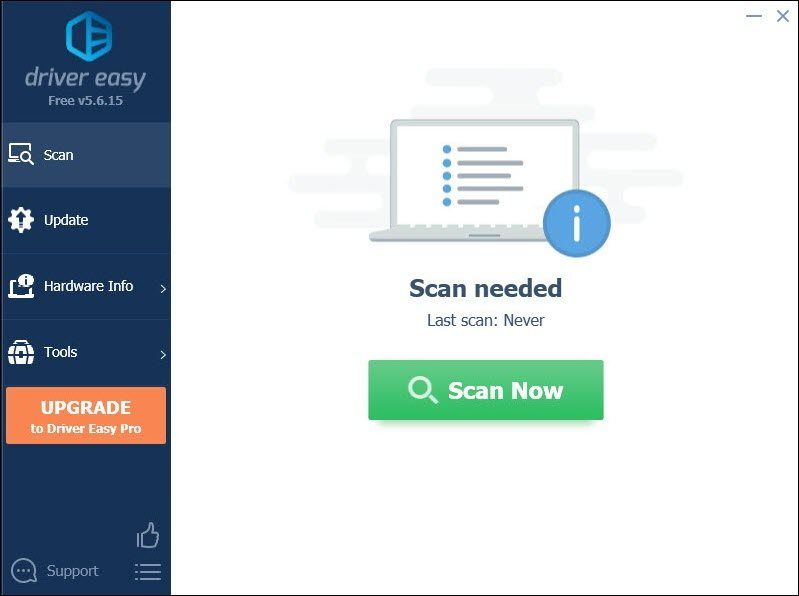
3) Κάντε κλικ Ενημέρωση όλων για αυτόματη λήψη και εγκατάσταση της σωστής έκδοσης του όλα τα προγράμματα οδήγησης που λείπουν ή δεν είναι ενημερωμένα στο σύστημά σας.
(Αυτό απαιτεί το Pro έκδοση που συνοδεύει πλήρης υποστήριξη και ένα Επιστροφή χρημάτων 30 ημερών εγγύηση. Θα σας ζητηθεί να κάνετε αναβάθμιση όταν κάνετε κλικ στην Ενημέρωση όλων. Εάν δεν θέλετε να κάνετε αναβάθμιση στην έκδοση Pro, μπορείτε επίσης να ενημερώσετε τα προγράμματα οδήγησης με τη ΔΩΡΕΑΝ έκδοση. Το μόνο που χρειάζεται να κάνετε είναι να τα κατεβάσετε ένα κάθε φορά και να τα εγκαταστήσετε χειροκίνητα.)
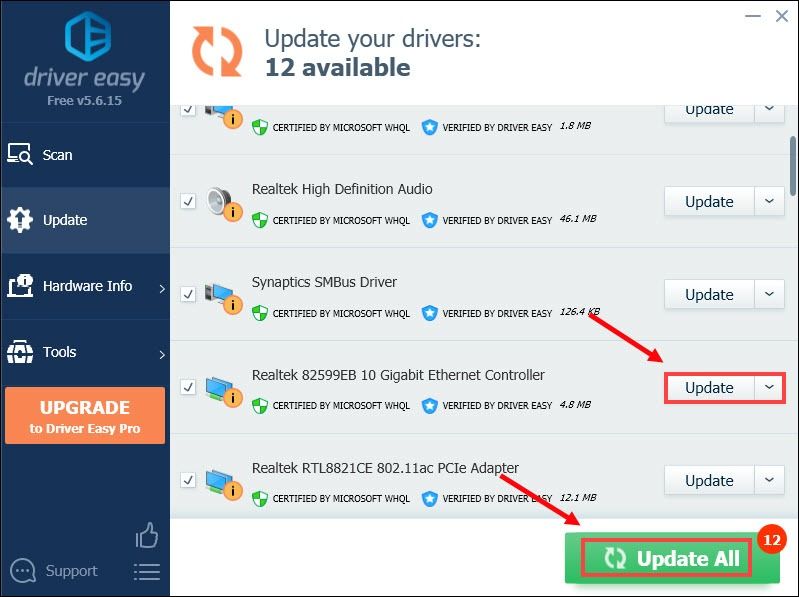 Η Pro έκδοση του Driver Easy έρχεται με πλήρης τεχνική υποστήριξη . Εάν χρειάζεστε βοήθεια, επικοινωνήστε με Η ομάδα υποστήριξης του Driver Easy στο support@letmeknow.ch .
Η Pro έκδοση του Driver Easy έρχεται με πλήρης τεχνική υποστήριξη . Εάν χρειάζεστε βοήθεια, επικοινωνήστε με Η ομάδα υποστήριξης του Driver Easy στο support@letmeknow.ch . Αφού ενημερώσετε τα προγράμματα οδήγησης, επανεκκινήστε τον υπολογιστή σας και ξεκινήστε το παιχνίδι σας για να ελέγξετε αν το πρόβλημα έχει επιλυθεί. Εάν όχι, συνεχίστε να δοκιμάζετε την επόμενη επιδιόρθωση παρακάτω.
5. Εναλλαγή συστημάτων ονομάτων τομέα (DNS)
Μερικές φορές ο διακομιστής DNS που παρέχεται από ISP ενδέχεται να είναι αργός ή να μην έχει ρυθμιστεί σωστά για προσωρινή αποθήκευση, πράγμα που μπορεί να επιβραδύνει αποτελεσματικά τη σύνδεσή σας. Η εναλλαγή του DNS μπορεί να οδηγήσει σε καλύτερη συνδεσιμότητα και απόδοση για τη σύνδεσή σας στο Διαδίκτυο και να εξοικονομήσετε χρόνο κατά την αντιμετώπιση προβλημάτων.
Εδώ προτείνουμε τη χρήση του Google DNS:
1) Στο πληκτρολόγιό σας, πατήστε το Κλειδί λογότυπου των Windows και Ρ ταυτόχρονα για να ανοίξετε το παράθυρο διαλόγου Εκτέλεση.
2) Τύπος έλεγχος και μετά πατήστε Εισαγω στο πληκτρολόγιό σας για να ανοίξετε τον Πίνακα Ελέγχου.
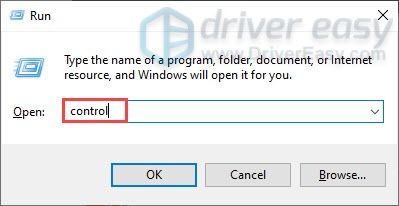
3) Κάντε κλικ Δίκτυο και διαδίκτυο . (Σημείωση: βεβαιωθείτε ότι βλέπετε τον Πίνακα Ελέγχου έως Κατηγορία .)
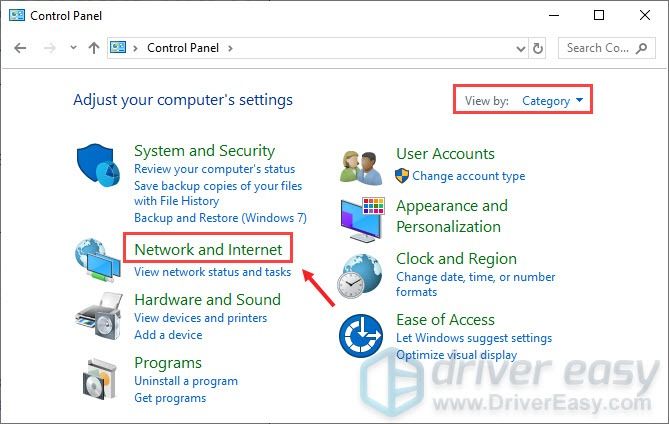
3) Κάντε κλικ Κέντρο δικτύου και κοινής χρήσης .
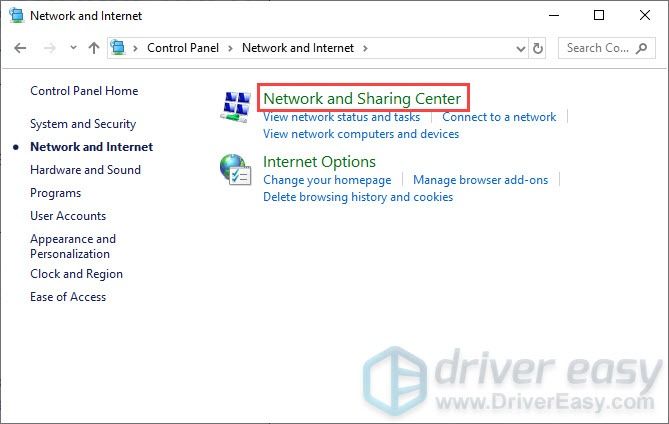
4) Κάντε κλικ στο Συνδέσεις , αν είναι Ethernet, Wifi ή άλλα .
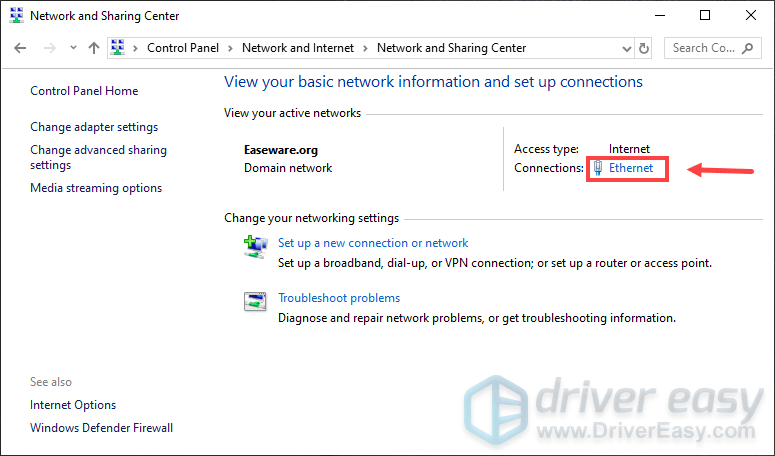
5) Κάντε κλικ Ιδιότητες .
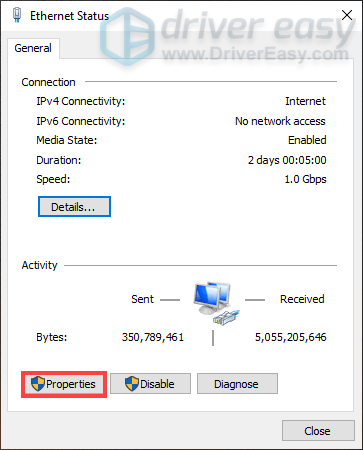
6) Κάντε κλικ Internet Protocol Version 4 (TCP / IPv4) > Ιδιότητες .
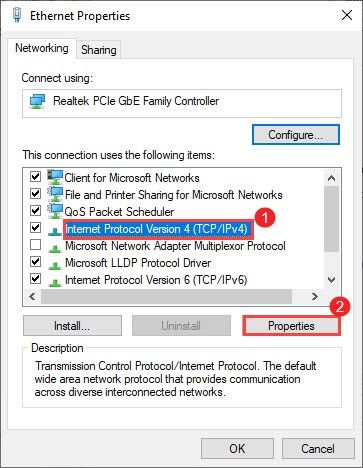
7) Κάντε κλικ Χρησιμοποιήστε τις ακόλουθες διευθύνσεις διακομιστή DNS:
Για Προτιμώμενος διακομιστής DNS , πληκτρολογήστε 8.8.8.8
Για Εναλλακτικός διακομιστής DNS , πληκτρολογήστε 8.8.4.4
Επιλέξτε το πλαίσιο δίπλα Επικυρώστε τις ρυθμίσεις κατά την έξοδο και στη συνέχεια κάντε κλικ Εντάξει .
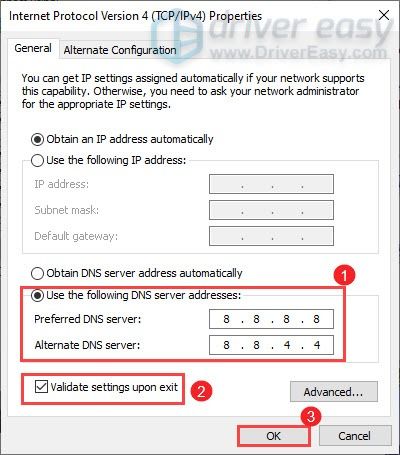
Όταν τελειώσουν όλα, πρέπει να ξεπλύνετε την προσωρινή μνήμη DNS, όπως περιγράφεται παρακάτω:
1) Στο πλαίσιο Αναζήτηση, πληκτρολογήστε cmd . Κάντε δεξί κλικ Γραμμή εντολών από τα αποτελέσματα και επιλέξτε Εκτέλεση ως διαχειριστής .
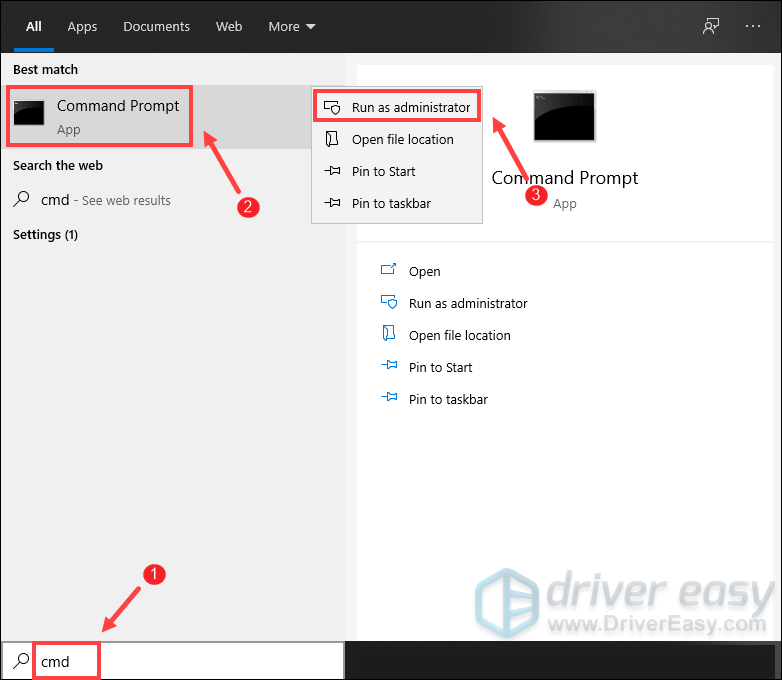
2) Στο παράθυρο γραμμής εντολών που εμφανίζεται, πληκτρολογήστε την ακόλουθη εντολή και πατήστε Εισαγω .
DRIVEREASYΠληκτρολογήστε την ακόλουθη εντολή και πατήστε Εισαγω .
DRIVEREASYΠληκτρολογήστε την ακόλουθη εντολή και πατήστε Εισαγω .
ipconfig /release
Τώρα συνεχίστε τη λήψη και ελέγξτε αν το πρόβλημά σας έχει επιλυθεί. Εάν όχι, δοκιμάστε την επόμενη επιδιόρθωση παρακάτω.
6. Επεξεργαστείτε το αρχείο Engine.ini
Οι παίκτες αναφέρουν ότι η επεξεργασία ορισμένων ρυθμίσεων στο αρχείο Engine.ini μπορεί να οδηγήσει σε καλύτερες ταχύτητες λήψης. Έτσι, μπορείτε να το κάνετε.
Δείτε πώς μπορείτε να το κάνετε αυτό:
1) Στο πληκτρολόγιό σας, πατήστε το Πλήκτρο λογότυπου των Windows + R ταυτόχρονα για να ανοίξετε το παράθυρο διαλόγου Εκτέλεση.
2) Τύπος % localappdata% και πατήστε Εισαγω .

3) Άνοιγμα φακέλων EpicGamesLauncher> Αποθηκευμένο> Διαμόρφωση> Windows .
4) Εύρεση Engine.ini . Κάντε δεξί κλικ και επιλέξτε Επεξεργασία με το Σημειωματάριο ++ ή ό, τι σημειωματάριο χρησιμοποιείτε.
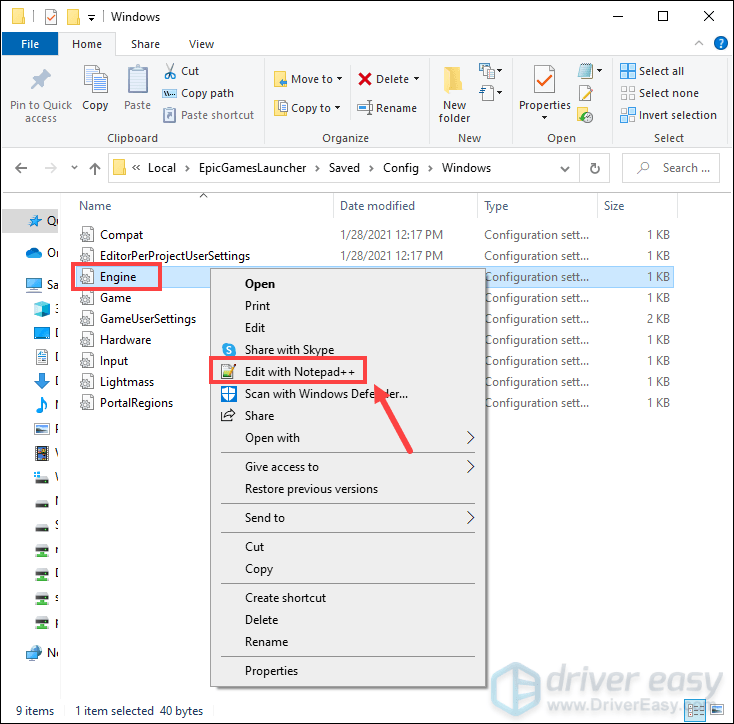
5) Αντιγράψτε και επικολλήστε τις ακόλουθες γραμμές:
ipconfig /flushdns
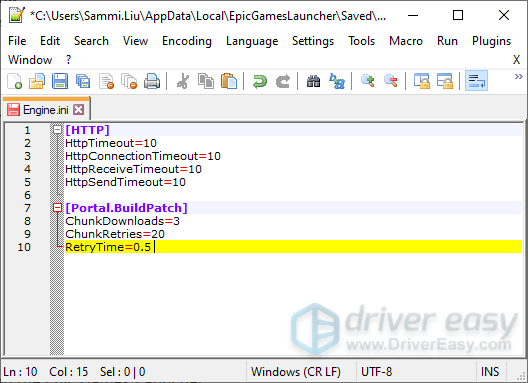
6) Κάντε κλικ Αρχείο> Αποθήκευση για να αποθηκεύσετε τις τροποποιήσεις.

Όταν τελειώσει, συνεχίστε τη λήψη και θα πρέπει να είναι πιο γρήγορη.
Βρήκατε αυτή την ανάρτηση χρήσιμη; Στη συνέχεια, μην ξεχάσετε να μας υποστηρίξετε χρησιμοποιώντας τον κωδικό δημιουργού ipconfig /renew
. Σε σχέση με το Πρόγραμμα υποστήριξης-δημιουργού της Epic Games, ενδέχεται να λάβουμε προμήθεια από τις αγορές σας στο παιχνίδι, χωρίς επιπλέον κόστος για εσάς.
Πώς μπορείτε να μας υποστηρίξετε;
1) Επισκεφτείτε το Κατάστημα Epic Games για να δείτε ποια παιχνίδια είναι διαθέσιμα.
2) Κατά την ολοκλήρωση της αγοράς, εισαγάγετε την ετικέτα δημιουργού [HTTP] HttpTimeout=10 HttpConnectionTimeout=10 HttpReceiveTimeout=10 HttpSendTimeout=10 [Portal.BuildPatch] ChunkDownloads=3 ChunkRetries=20 RetryTime=0.5
. Η υποστήριξή σας εκτιμάται πολύ!
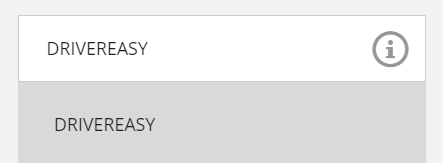

![Expedition 33 Fatal Error Crash [Solved!]](https://letmeknow.ch/img/knowledge-base/6D/expedition-33-fatal-error-crash-solved-1.png)
![Η κάρτα γραφικών AMD δεν εμφανίζεται στη Διαχείριση Συσκευών [Επιλύθηκε]](https://letmeknow.ch/img/knowledge/13/amd-graphics-card-not-showing-device-manager.jpg)



